在当今数字化的时代,电脑已经成为我们生活和工作中不可或缺的工具,当我们满心期待地开启电脑,却发现主机正常运转,显示屏却毫无反应时,这无疑会让人感到沮丧和困惑,这种“主机开着显示屏不亮”的故障情况并不罕见,它可能由多种原因导致,涉及硬件和软件等多个方面,我们将深入探讨这一问题,从可能的原因到详细的排查步骤,再到相应的解决方法,帮助大家在遇到此类情况时能够迅速有效地解决问题。
可能导致主机开着显示屏不亮的原因
硬件连接问题
- 显示器电源线:显示器正常工作首先需要稳定的电力供应,如果显示器的电源线没有插好,或者电源线本身出现故障,如内部导线断裂、插头松动等,就会导致显示器无法获得电力,从而黑屏,在日常使用中,不小心踢到电源线,使其从插座中松脱,就可能引发这种情况。
- 显示器数据线:连接显示器和主机的数据线至关重要,常见的有VGA、HDMI、DVI等接口类型,若数据线连接松动、损坏或者接口接触不良,显示器就无法接收到主机传输的图像信号,进而表现为黑屏,长时间频繁插拔数据线,可能会使接口处的针脚弯曲或折断,影响数据传输。
- 显卡接口:如果主机配备独立显卡,显示器的数据线需要连接到独立显卡的接口上,若连接错误,将数据线接到了主板的集成显卡接口(在有独立显卡的情况下,主板集成显卡通常默认禁用),就会导致显示器无信号输入,显卡接口松动、损坏也会造成同样的问题。
显示器自身故障
- 电源故障:显示器内部的电源板负责将输入的交流电转换为显示器各部件所需的直流电,若电源板上的电容、电感等元件损坏,如电容鼓包、漏液,就可能导致电源供应异常,使显示器无法正常启动。
- 背光灯故障:液晶显示器依靠背光灯来照亮屏幕,若背光灯管老化、损坏或者背光灯驱动电路出现问题,屏幕虽然有图像信号输入,但由于没有背光照亮,看起来就是黑屏状态。
- 控制电路故障:显示器的控制电路负责处理输入的图像信号并控制屏幕的显示,如果控制电路中的芯片、电阻、电容等元件损坏,可能会导致显示器无法正确响应主机发送的信号,出现黑屏现象。
主机硬件故障
- 显卡故障:独立显卡是负责图像渲染和输出的关键部件,如果显卡过热,导致散热风扇损坏、散热片堵塞等,可能会使显卡性能下降甚至出现故障,无法正常输出图像信号,显卡本身的芯片损坏、显存故障等也会引发显示器黑屏,在长时间进行大型游戏或图形处理工作时,显卡温度过高,若散热措施不到位,就容易出现此类问题。
- 内存故障:内存是计算机临时存储数据的地方,当主机启动时,操作系统和应用程序的部分数据会加载到内存中,如果内存条松动、氧化或者损坏,可能会导致主机无法正常启动,虽然主机风扇在转,但显示器无显示,在插拔内存条时没有正确操作,或者电脑长时间使用后内存条金手指部分氧化,都可能引发内存故障。
- 主板故障:主板是计算机各个部件连接和通信的平台,若主板上的供电电路、芯片组等出现故障,可能会导致主机无法正常启动或者启动后无法向显示器输出信号,主板上的电容爆裂、BIOS芯片损坏等,都可能影响主板的正常工作。
- CPU故障:CPU是计算机的核心处理器,若CPU过热、损坏或者与主板接触不良,也可能导致主机无法正常启动,显示器黑屏,CPU的散热硅脂干涸,导致散热效果不佳,长时间高温运行可能会损坏CPU。
软件问题
- 显卡驱动程序故障:显卡驱动程序是使操作系统能够与显卡正常通信的关键软件,如果显卡驱动程序安装不正确、过时或者损坏,可能会导致显卡无法正常工作,从而使显示器黑屏,在更新显卡驱动程序时出现错误,或者安装了不兼容的驱动程序,都可能引发此类问题。
- 操作系统故障:操作系统故障也可能导致显示器黑屏,系统文件损坏、病毒或恶意软件感染、系统设置错误等,都可能影响系统的正常启动和显示功能,误删除了系统关键文件,或者电脑感染了病毒导致系统崩溃,都可能使显示器在主机启动后无显示。
故障排查步骤
检查硬件连接
- 显示器电源线检查:首先查看显示器电源指示灯是否亮起,如果指示灯不亮,检查显示器电源线是否插在插座上,并且确保插座有电,可以尝试将电源线插到其他插座上,看是否能解决问题,检查电源线两端的插头是否牢固连接,有无松动或损坏迹象。
- 显示器数据线检查:检查显示器数据线两端是否牢固连接在显示器和主机上,如果是VGA接口,查看接口处的螺丝是否拧紧;如果是HDMI或DVI接口,确保插头完全插入接口,可以尝试重新插拔数据线,看是否能恢复显示,检查数据线是否有破损、断裂的情况。
- 显卡接口检查:如果主机有独立显卡,确认显示器数据线连接到了独立显卡的正确接口上,可以尝试将数据线连接到显卡的其他接口(如果有多个接口),看是否能正常显示,检查显卡接口是否有损坏、变形等情况。
检查显示器自身
- 电源指示灯检查:若显示器电源指示灯亮起,说明显示器已经通电,可以尝试按下显示器上的菜单按钮,看是否能弹出显示器的菜单界面,如果能弹出菜单界面,说明显示器的显示功能基本正常,问题可能出在主机或数据传输方面;如果不能弹出菜单界面,可能是显示器的控制电路或电源电路出现故障。
- 背光灯检查:在显示器黑屏的情况下,用手电筒照射屏幕,观察是否能隐约看到屏幕上有图像,如果能看到图像,说明背光灯可能出现故障;如果看不到图像,可能是显示器的其他硬件或软件问题。
检查主机硬件
- 显卡检查:打开主机机箱,查看显卡的散热风扇是否正常运转,如果风扇不转或者转速异常,可能是显卡过热导致故障,可以尝试清理显卡的散热片和风扇,去除灰尘,看是否能解决问题,检查显卡是否牢固安装在主板上,有无松动迹象,如果显卡有外接电源接口,确保电源接口连接正常。
- 内存检查:拔出内存条,用橡皮擦轻轻擦拭内存条的金手指部分,去除氧化层,然后重新插入内存条,确保内存条牢固安装在内存插槽中,可以尝试更换内存条的插槽,看是否能正常启动。
- 主板检查:观察主板上的电容、电阻等元件是否有损坏、变形、爆裂等情况,如果发现有损坏的元件,可能需要专业人员进行维修或更换,检查主板上的跳线设置是否正确,特别是与启动相关的跳线。
- CPU检查:检查CPU的散热风扇是否正常运转,散热硅脂是否干涸,如果散热硅脂干涸,可以清理旧的硅脂,重新涂抹适量的散热硅脂,检查CPU是否牢固安装在主板的CPU插槽中,有无松动迹象。
检查软件问题
- 显卡驱动程序检查:如果主机能够正常启动,可以进入安全模式(在开机时按下F8键等特定按键进入),在安全模式下,打开设备管理器,查看显示适配器选项下的显卡驱动程序是否正常,如果显卡驱动程序显示有黄色感叹号或红色叉号,说明驱动程序可能存在问题,可以尝试卸载显卡驱动程序,然后重新安装最新版本的驱动程序。
- 操作系统检查:如果怀疑是操作系统故障,可以使用系统安装光盘或U盘启动盘进入系统修复模式,在修复模式下,可以尝试进行系统文件修复、病毒查杀等操作,如果系统文件损坏严重,可能需要重新安装操作系统。
解决方法
硬件连接问题解决
- 重新插拔电源线和数据线:对于松动的电源线和数据线,重新插拔并确保牢固连接,如果电源线或数据线损坏,及时更换新的线缆。
- 正确连接显卡接口:将显示器数据线正确连接到独立显卡的接口上,确保接口连接牢固,如果接口损坏,可能需要更换显卡或维修接口。
显示器自身故障解决
- 维修或更换显示器电源板:如果确定是显示器电源板故障,可以将显示器送到专业的维修店进行维修或更换电源板。
- 更换背光灯管或驱动电路:对于背光灯故障,需要专业人员更换背光灯管或维修背光灯驱动电路。
- 维修或更换显示器控制电路:如果控制电路出现故障,同样需要专业人员进行维修或更换相关元件。
主机硬件故障解决
- 显卡维修或更换:如果显卡出现故障,如散热风扇损坏,可以更换散热风扇;如果显卡芯片或显存损坏,可能需要更换显卡,在更换显卡时,要确保选择与主机兼容的显卡。
- 内存维修或更换:对于氧化的内存条,可以进行清洁处理;如果内存条损坏,需要更换新的内存条,在选择内存条时,要注意其容量、频率等参数与主机主板兼容。
- 主板维修或更换:主板故障较为复杂,对于损坏的电容、芯片等元件,需要专业人员进行维修或更换,如果主板损坏严重,可能需要更换新的主板,在更换主板时,要确保新主板与主机的其他硬件兼容。
- CPU维修或更换:如果CPU过热,可以清理散热风扇和散热片,重新涂抹散热硅脂;如果CPU损坏,需要更换新的CPU,在更换CPU时,要确保新CPU与主板兼容,并且正确安装。
软件问题解决
- 更新或重新安装显卡驱动程序:通过显卡厂商的官方网站下载最新版本的显卡驱动程序,然后按照安装向导进行安装,在安装过程中,要注意选择正确的操作系统版本和显卡型号。
- 修复或重新安装操作系统:如果是系统文件损坏,可以使用系统自带的修复工具或第三方修复软件进行修复,如果系统损坏严重,无法修复,可能需要重新安装操作系统,在重新安装操作系统之前,要备份好重要的数据。
当遇到主机开着显示屏却不亮的故障时,不要惊慌,通过按照上述排查步骤逐步检查硬件和软件问题,大多数情况下都能够找到故障原因并采取相应的解决方法,如果自己无法解决问题,也可以寻求专业的电脑维修人员的帮助,希望本文能够对大家解决此类问题有所帮助,让电脑能够恢复正常工作,继续为我们的生活和工作提供便利。
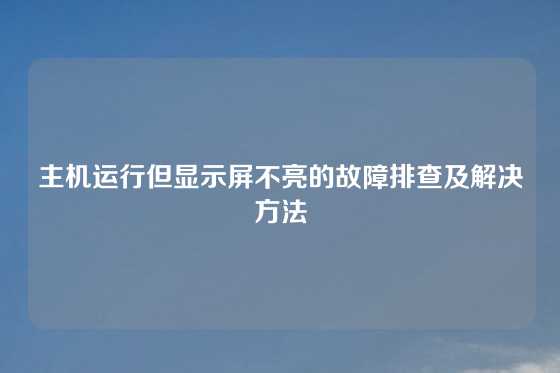
免责声明:由于无法甄别是否为投稿用户创作以及文章的准确性,本站尊重并保护知识产权,根据《信息网络传播权保护条例》,如我们转载的作品侵犯了您的权利,请您通知我们,请将本侵权页面网址发送邮件到qingge@88.com,深感抱歉,我们会做删除处理。

